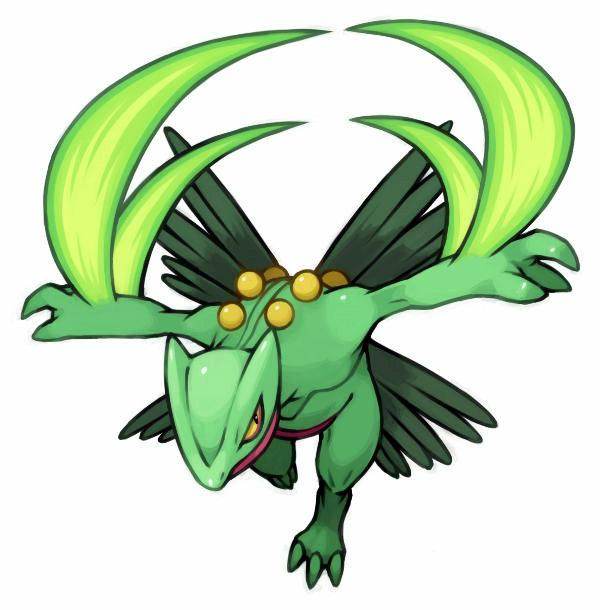
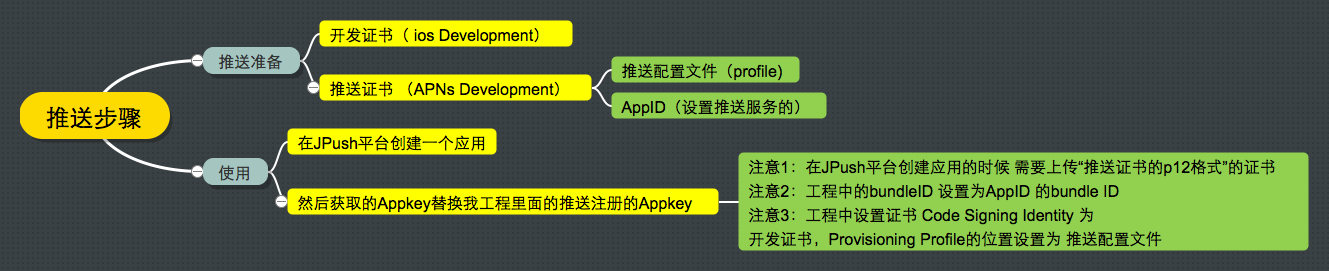
1、<big>开发者证书</big>(分为开发和发布两种,类型为ios Development,ios Distribution),这个是最基础的,不论是真机调试(iOS7.0之前),还是上传到appstore都是需要的,是一个基证书,用来证明自己开发者身份的;
2、<big>appID</big> ,这是每一个应用的独立标识,在设置项中可以配置该应用的权限,比如是否用到了PassBook,GameCenter,以及更常见的push服务,如果选中了push服务,那么就可以创建生成下面第3条所提到的推送证书,所以,在所有和推送相关的配置中,首先要做的就是先开通支持推送服务的appID;
3、<big>推送证书</big>(分为开发和发布两种,类型分别为APNs Development ios,APNs Distribution ios),该证书在appID配置中创建生成,和开发者证书一样,安装到开发电脑上;
4、<big>Provisioning Profiles</big> 一般称之为PP文件,该文件将appID,开发者证书,硬件Device绑定到一块儿,在开发者中心配置好后可以添加到Xcode上,也可以直接在Xcode上连接开发者中心生成,真机调试时需要在PP文件中添加真机的udid;
iOS7.0之前要做真机测试, 必须要配置相应的开发证书, 虽然 iOS7.0之后真机测试不用再去配置证书, 要想做推送的话还是要配置开发环境证书和推送证书, 温故知新今天简单的总结一下这个过程!
配置证书:
- 准备: 一个可以用的付费的开发者账号 ( 几种类型账号 个人(Individual)$99 、公司(Company)$99 、企业(Enterprise)$299、高校(University))
- 注意:一个开发者账号只能创建(1-2个开发(测试)证书,2-3个生产(发布)证书),如果你的App Store Ad Hoc 前面的按钮不能选择,则代表你的这个账号无法再创建新的生产证书了。你可以删除现在的证书重新建证书(如果删除一个证书,那么正在使用这个证书的人将不能再使用了,除非重新生成,然后利用.p12重新导入到使用者的电脑里!)
开始配置:
第 一 步:
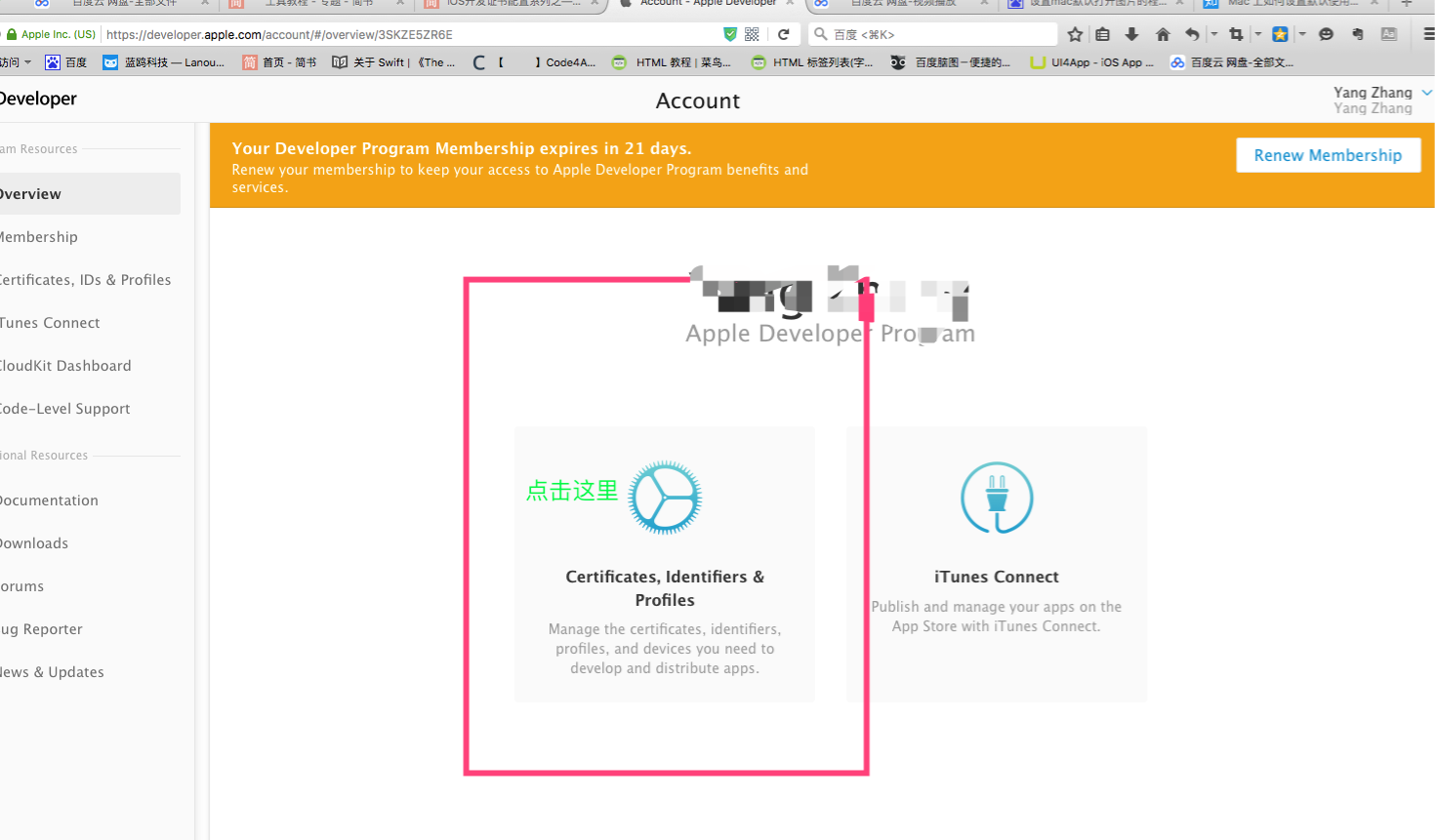
1.2: 进入以下界面:
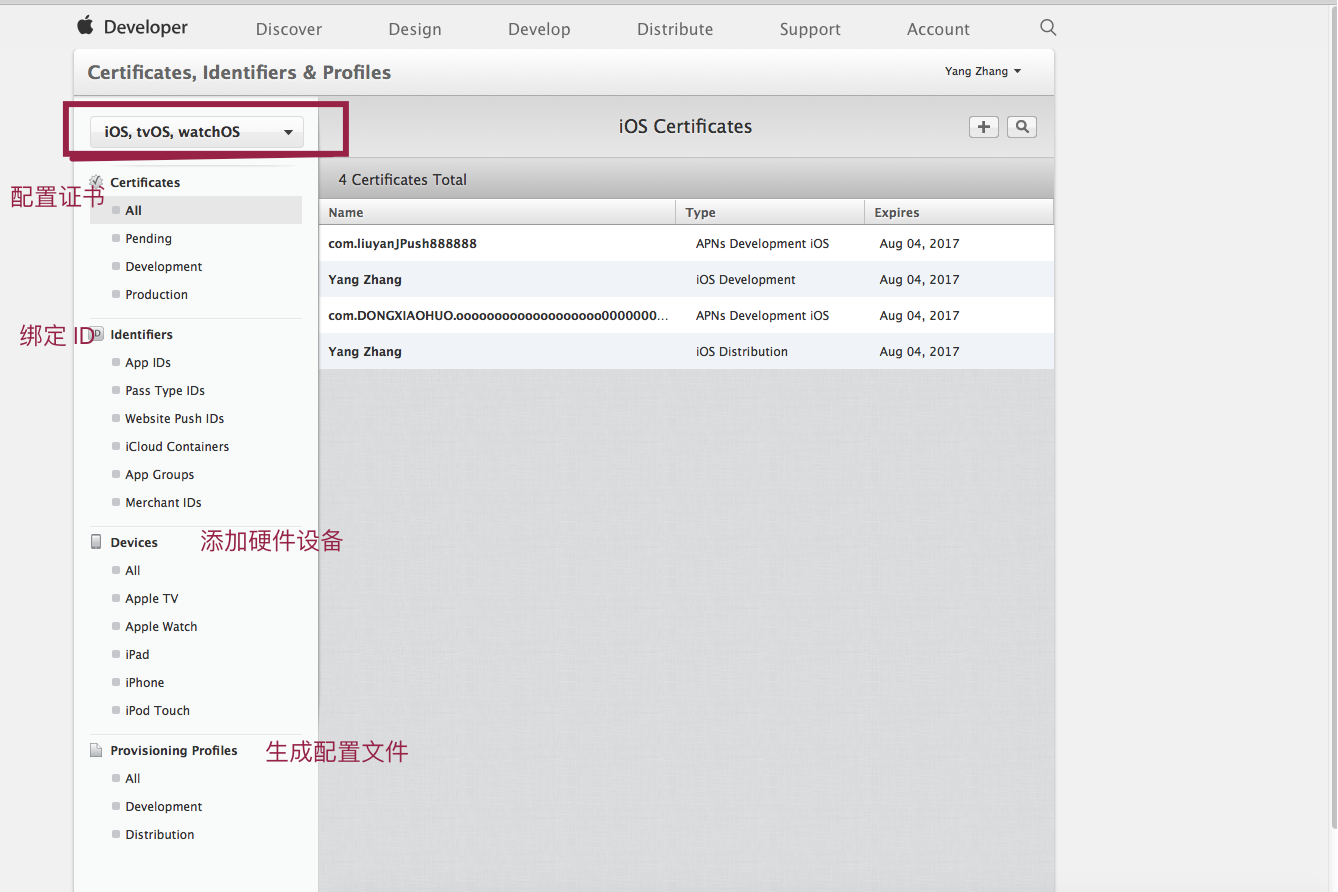
第 二 步: 我们可以先先加我们的 App ID 在还是那个面界面 Identifiers--->App IDs 点击添加
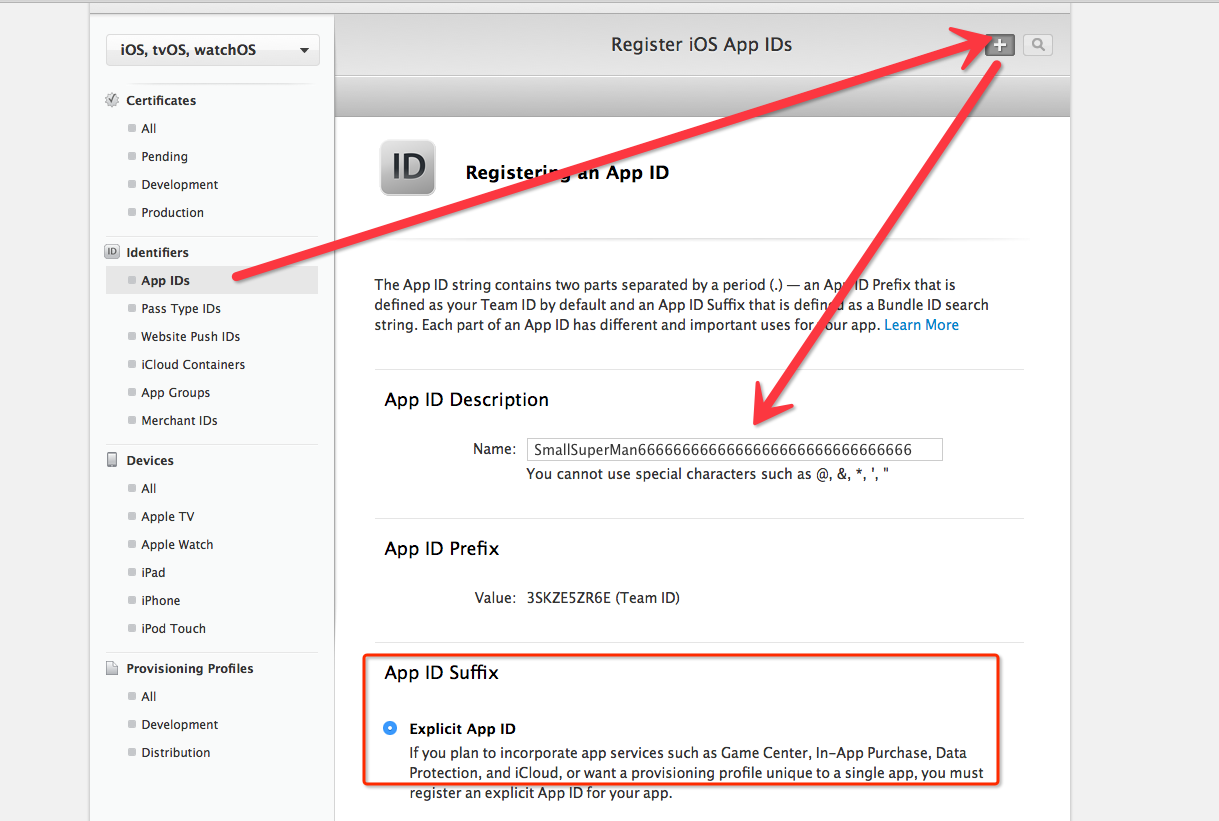
2.2: 选择专有真机还是通配(多个 App)使用
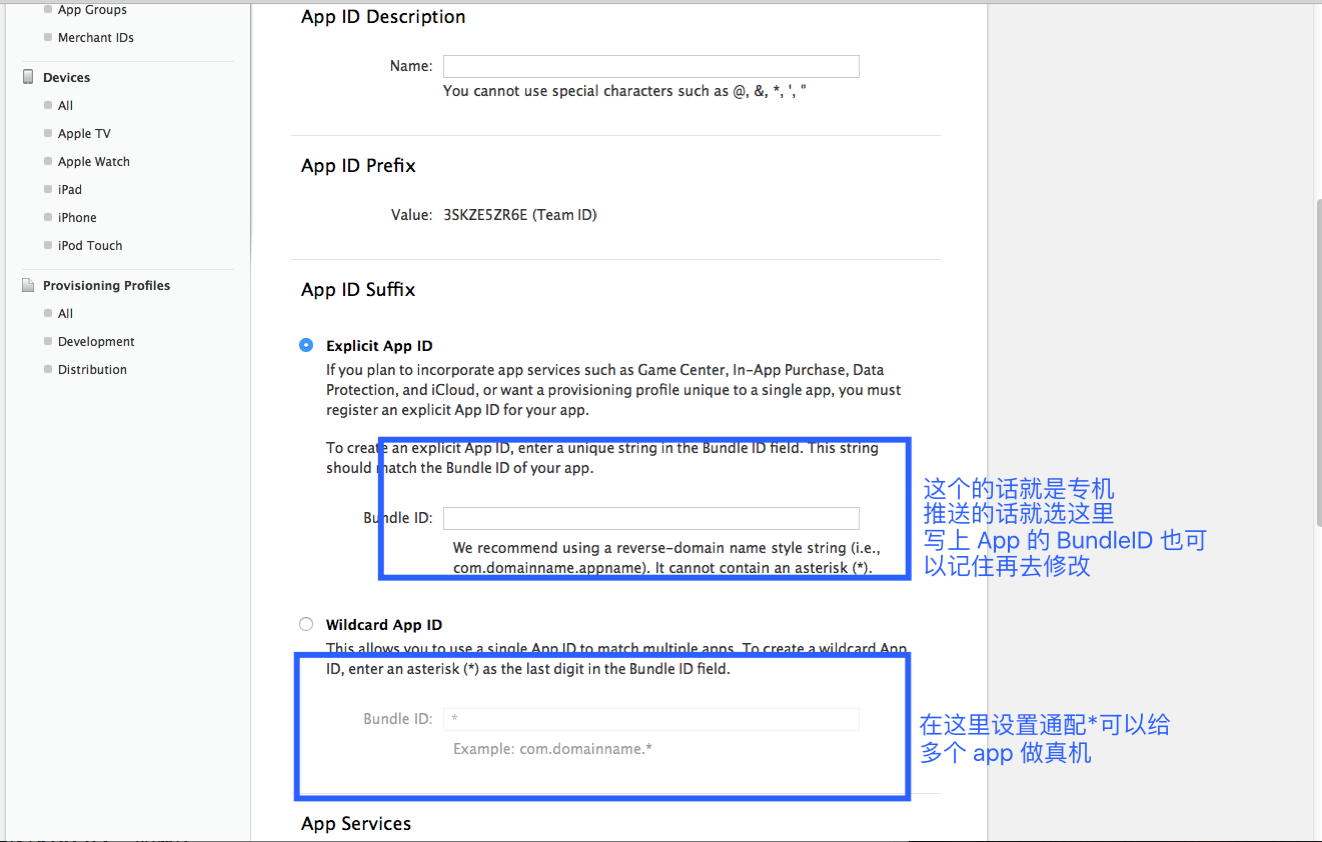
2.3: 如果做推送的话记得要勾选推送服务还在这一页
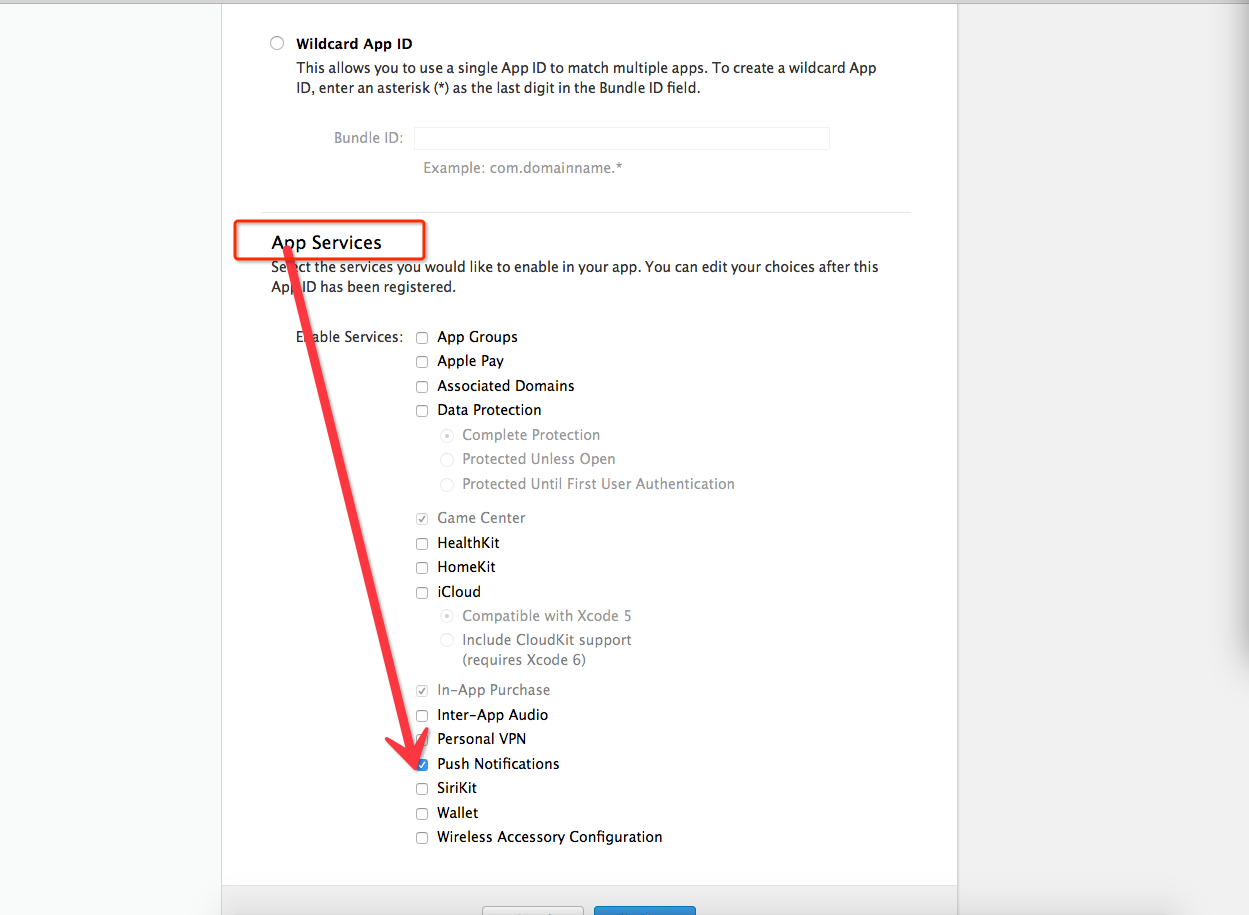
2.4: 然后继续即可
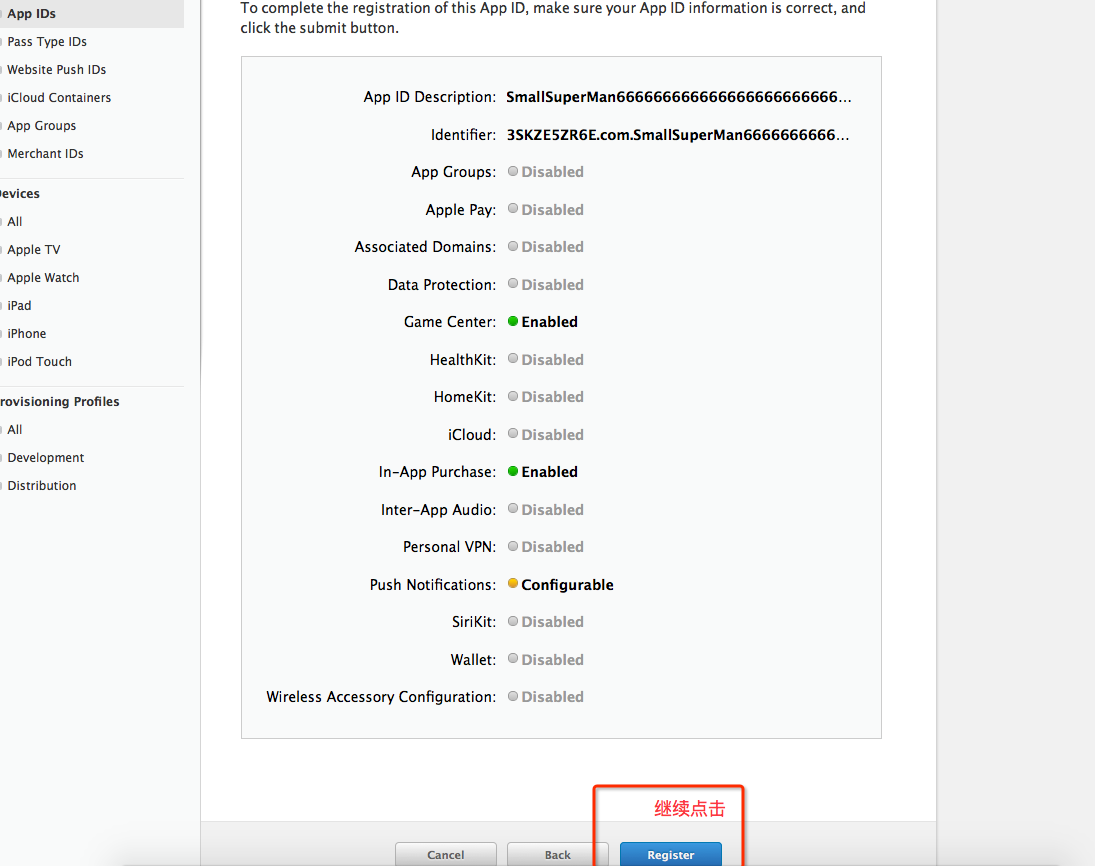
第 三 步: 配置开发(推送)证书 --> Certificates-->Development 中点击添加
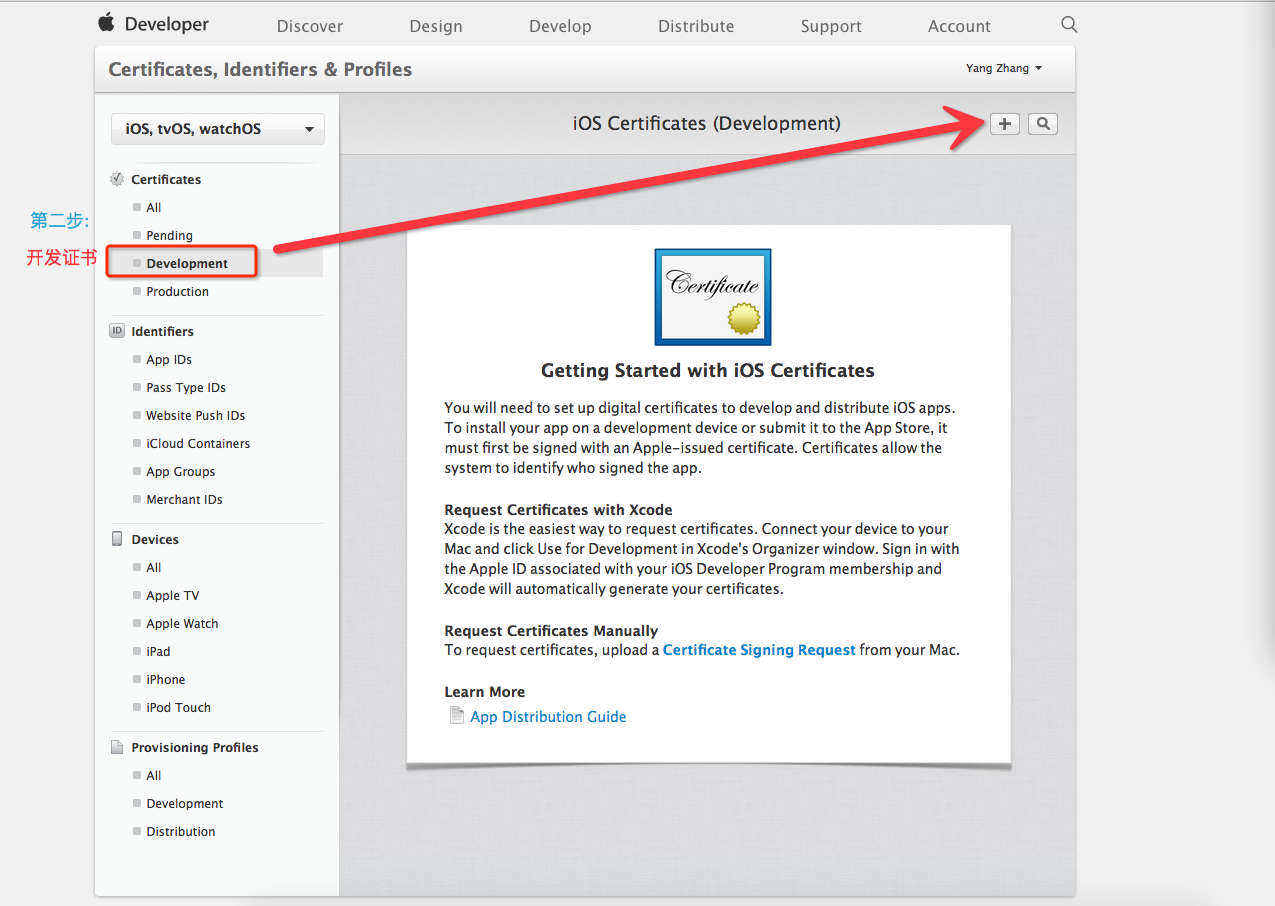
3.2: 选择开发证书这个标签
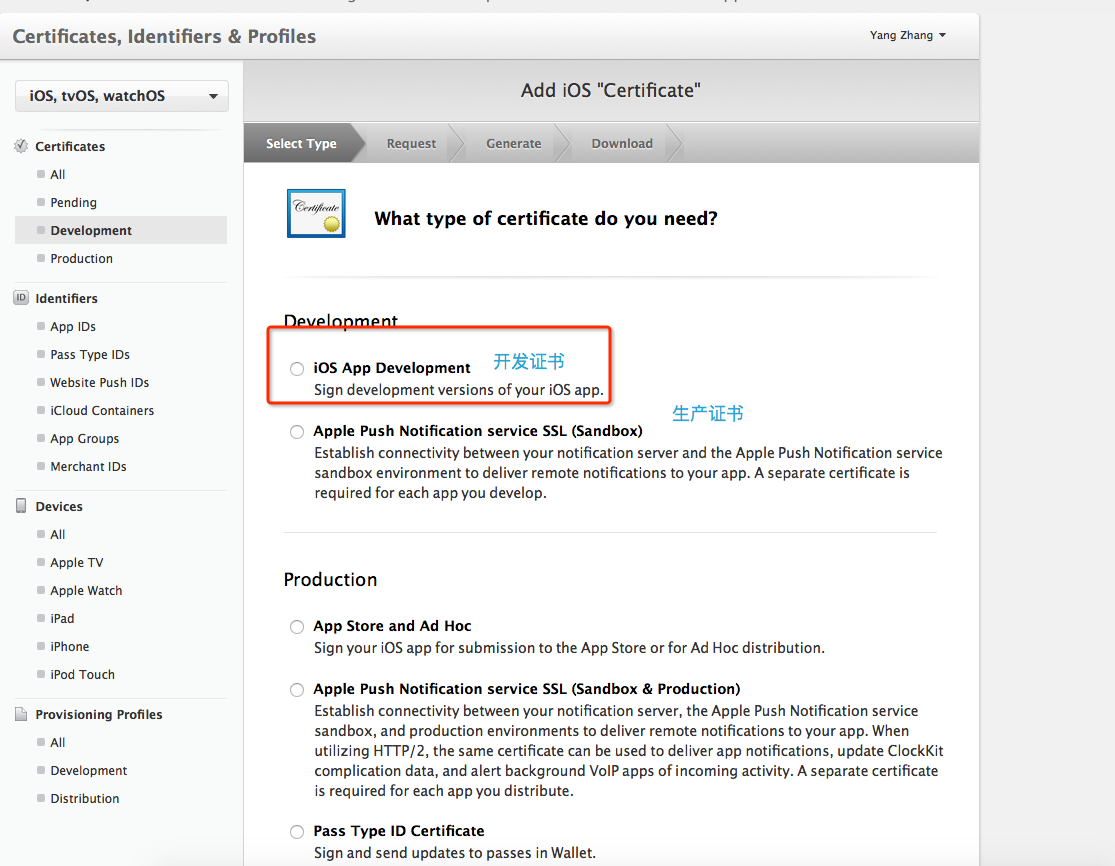
3.3: 选择真机测试还是做推送
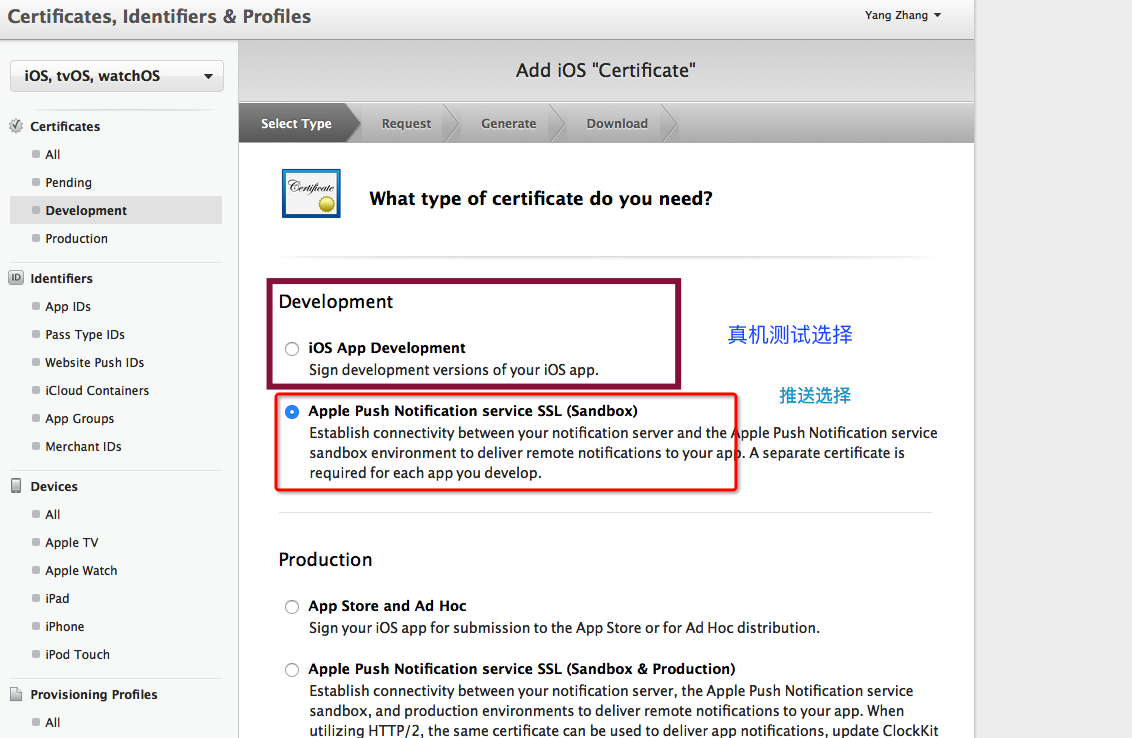
3.4: 然后查找自己 App ID (没有出现选择的话不要选择 Create我们建过了等会就好了)
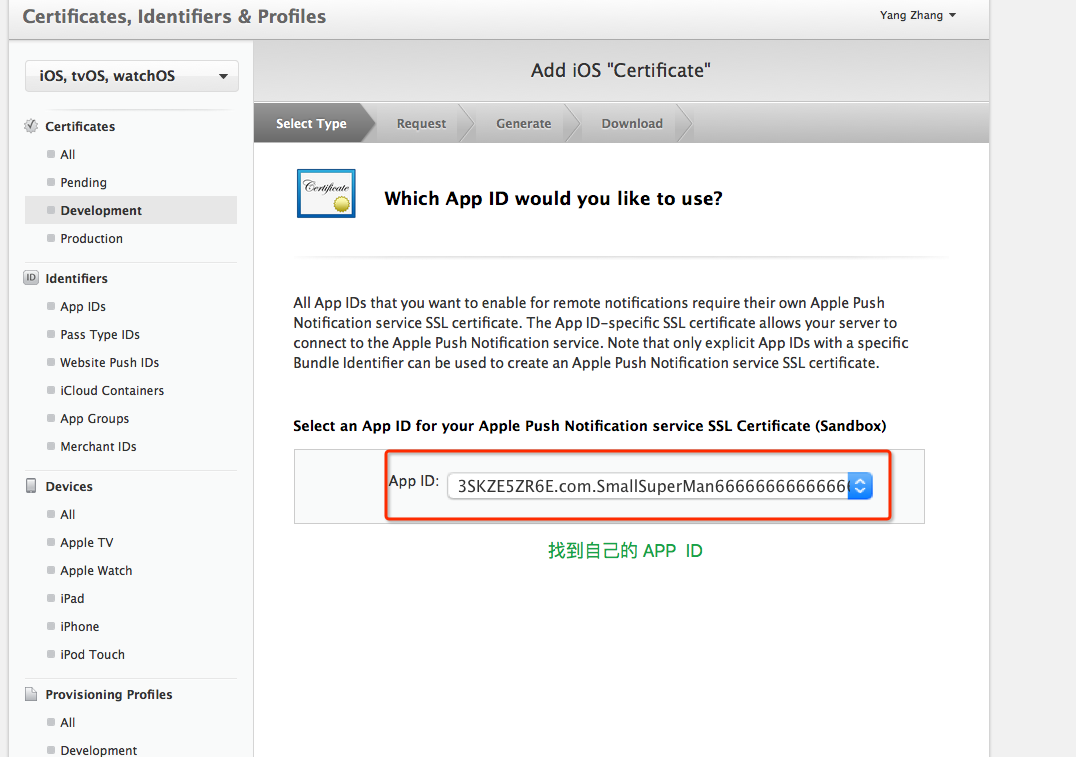
3.5: 选择我们的 Mac 的证书文件 没有的话从我们的电脑上获取一下:
3.5.1 填写邮箱选择存在磁盘, 点击下载到桌面就行了
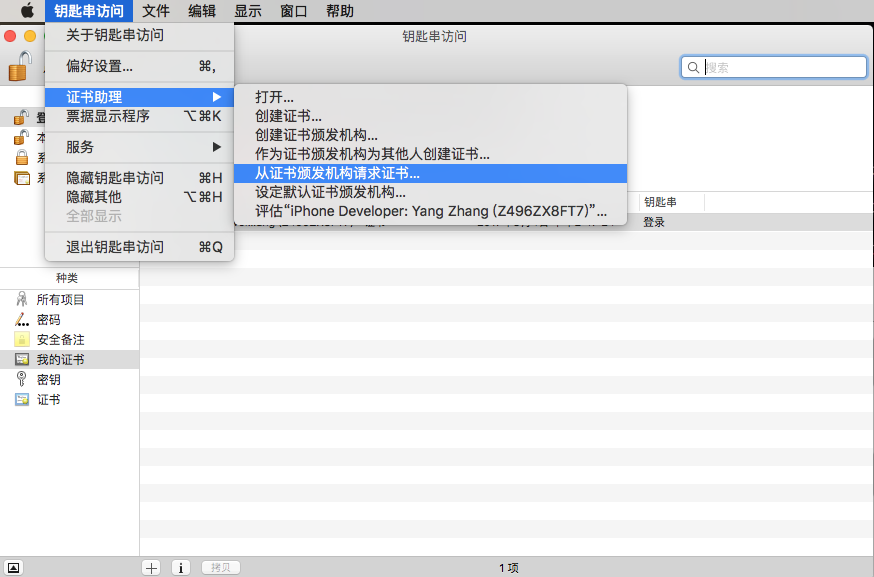
3.5.2 选择上一步下载的文件就好了
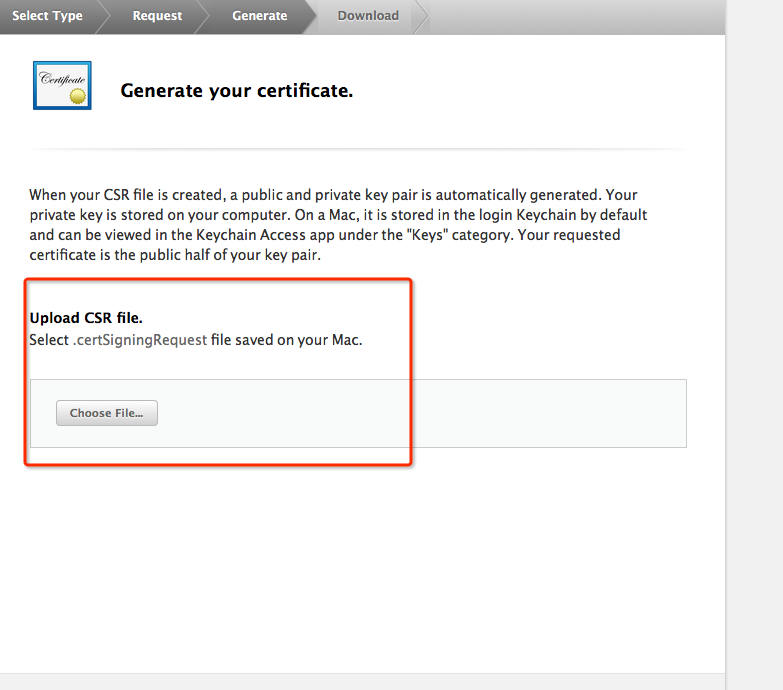
第四步: 生成描述的配置PP文件 Provisioning Profiles --->Development ---> 添加
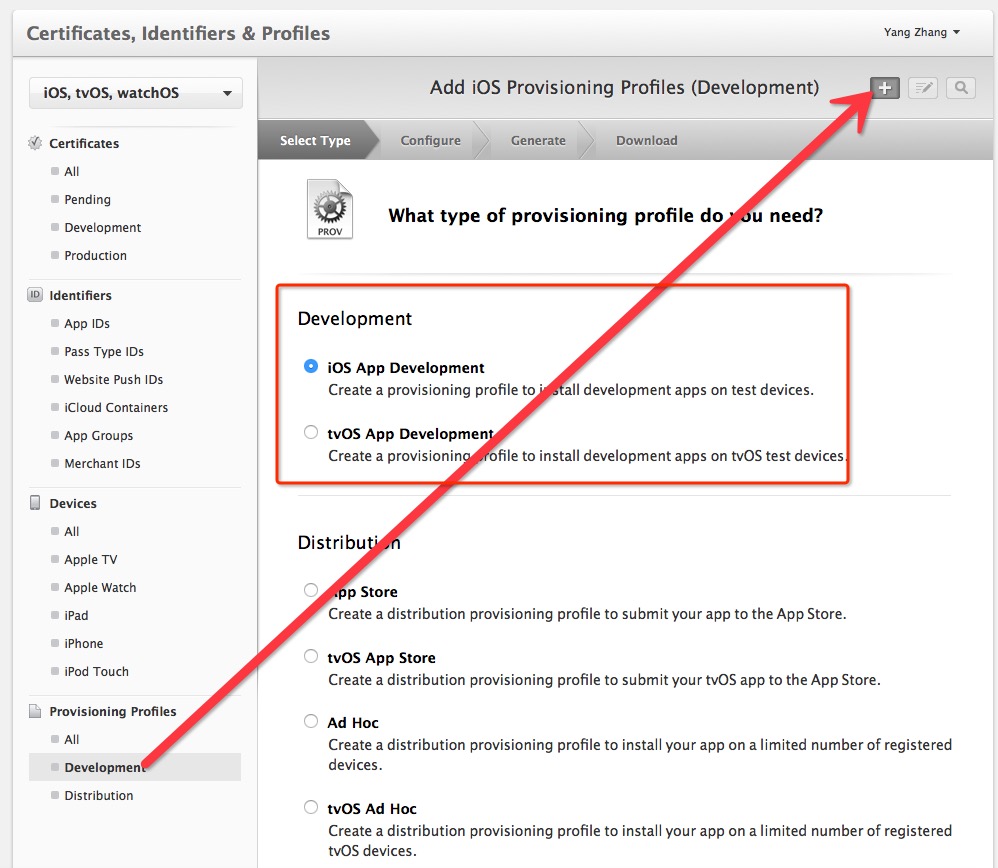
4.2: 选择你的 AppID
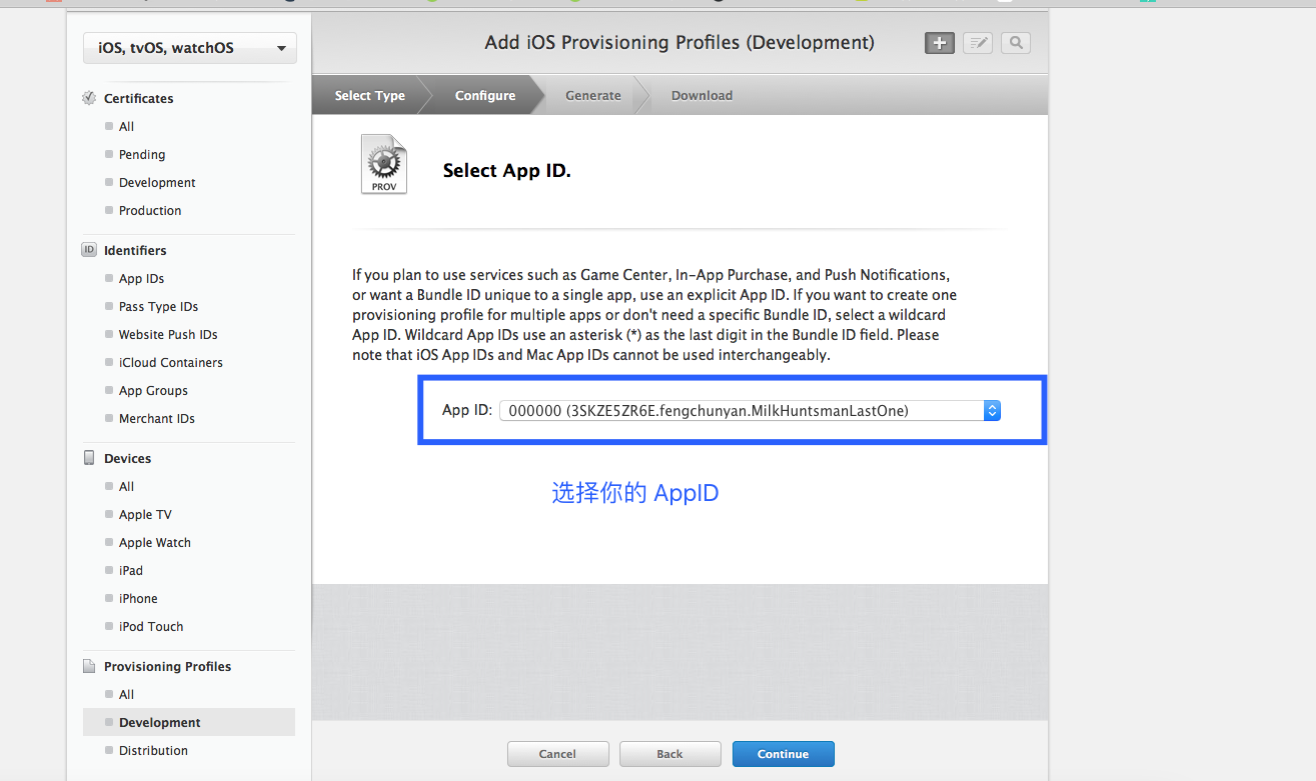
4.3: 选择证书
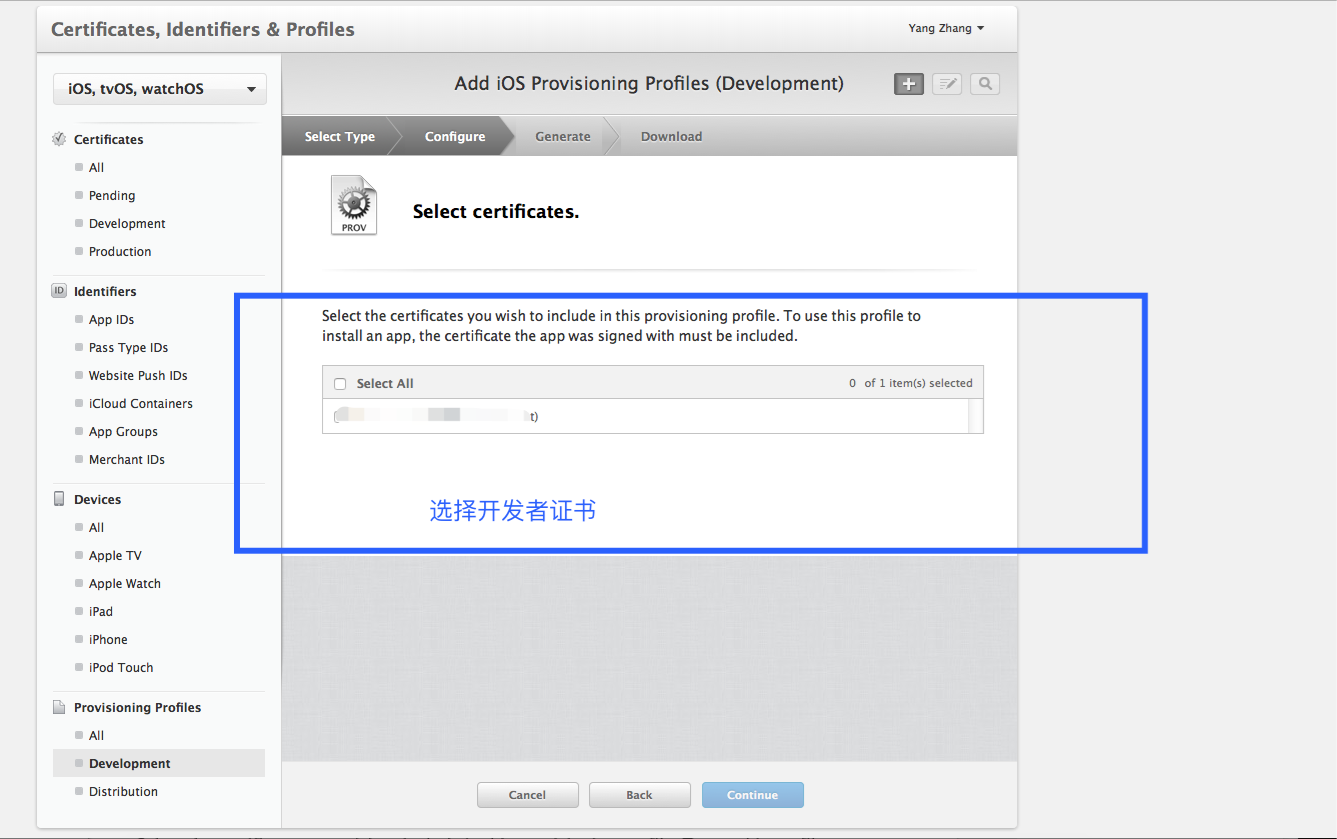
4.4: 选择测试机
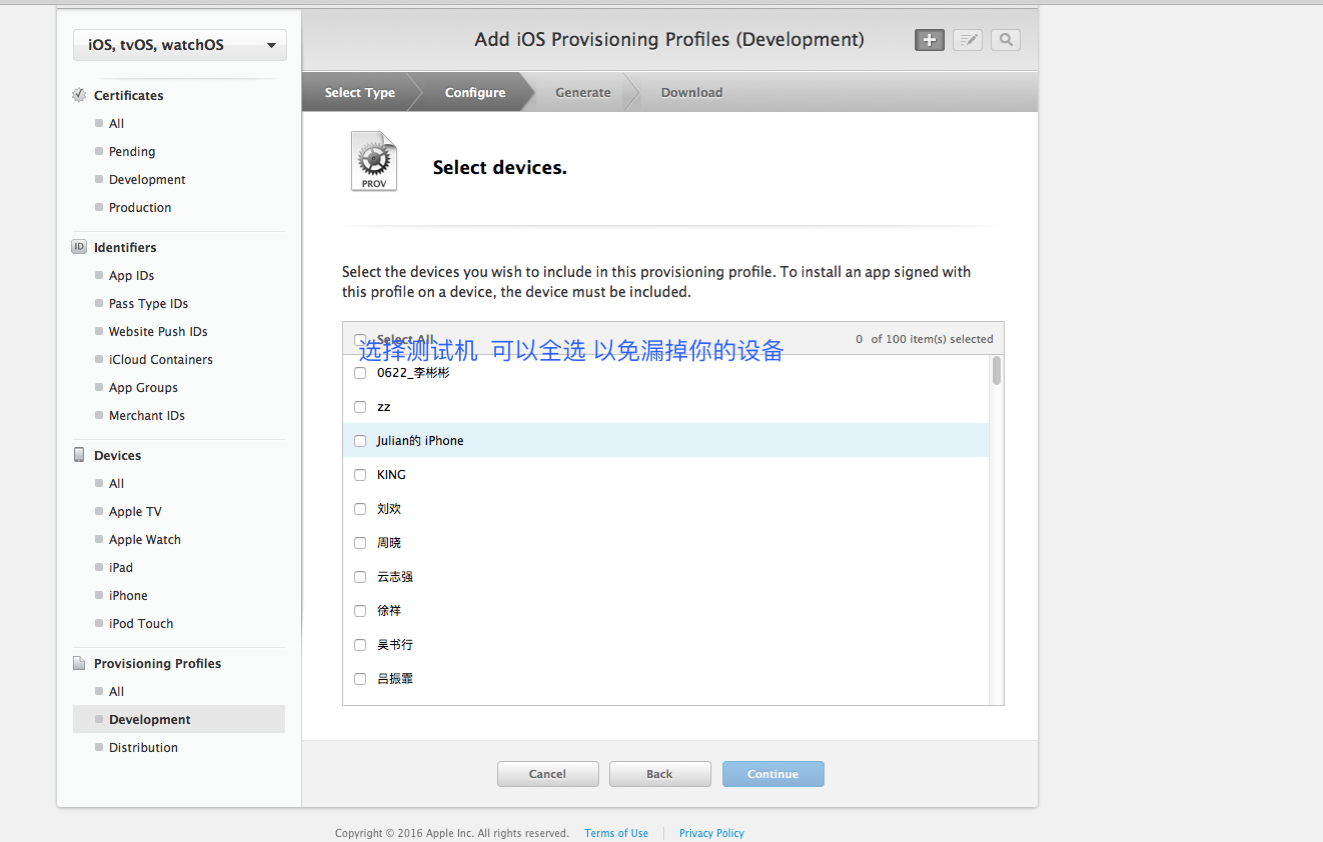
4.5:填写描述文件名
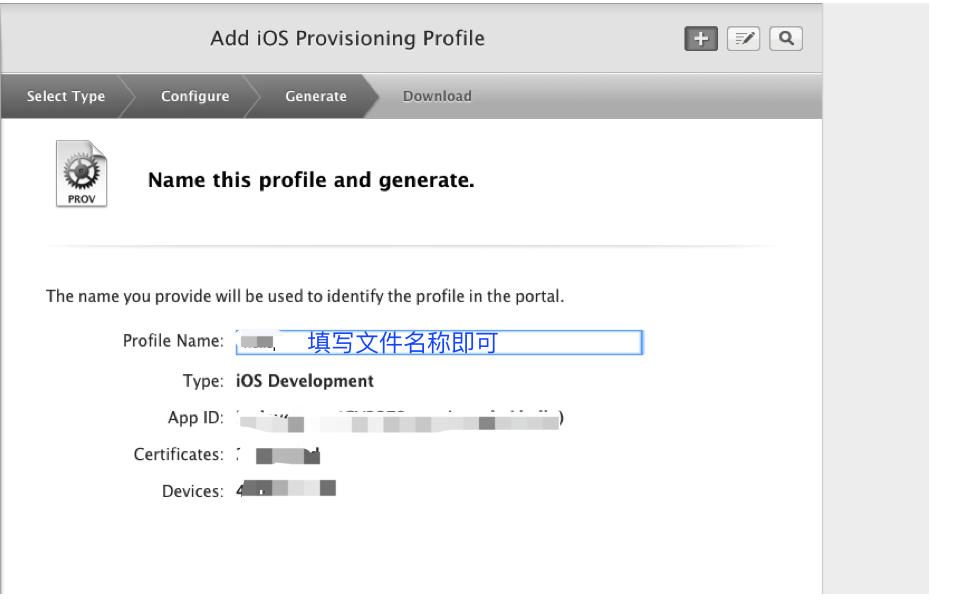
4.6:PP文件配置完成下载后双击安装进Xcode后即可使用
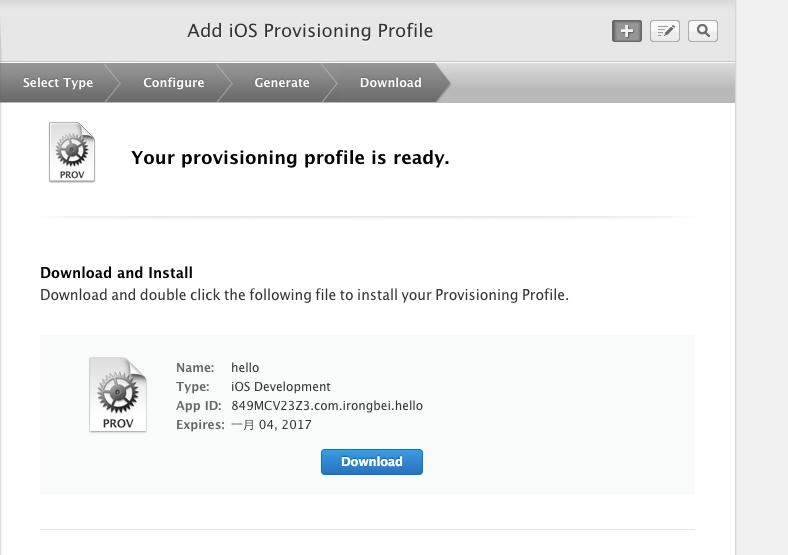
后面配置有时间补上,先把证书过程记录一下!
这几天正好把我自己的做的小项目弄上线, 我就记录下来了和简友分享一下吧加油
大致过程
第一部分: 证书生成
第二部分: 配置Xcode工程
第三部分:打包工程
第四部分: iTunes上线
第一部分:
- 生成Mac绑定证书, 获取电脑硬件的证书
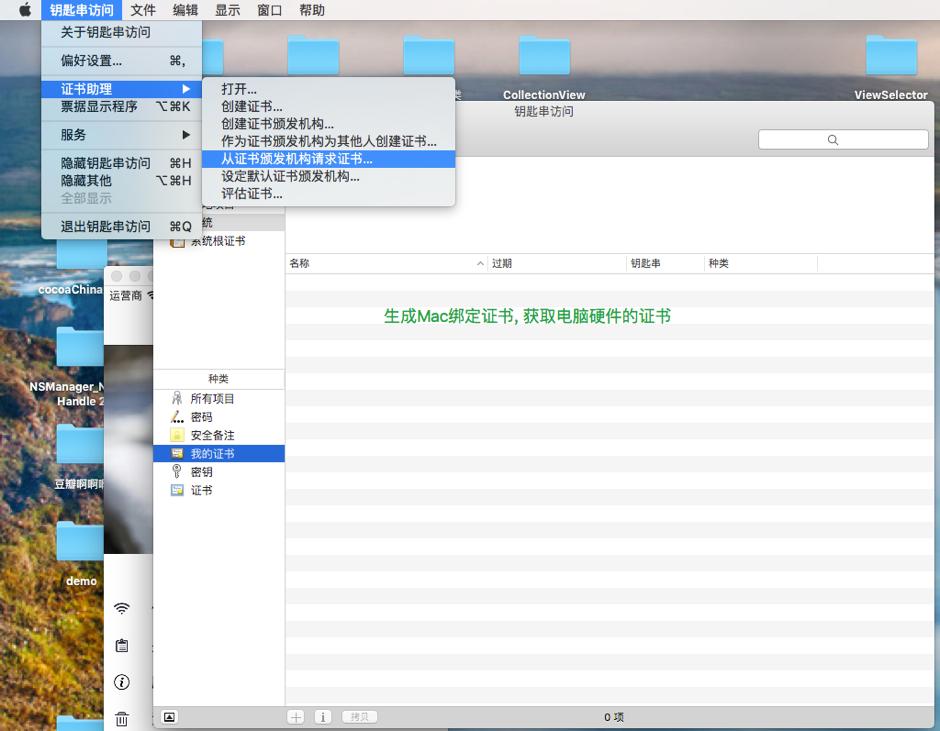
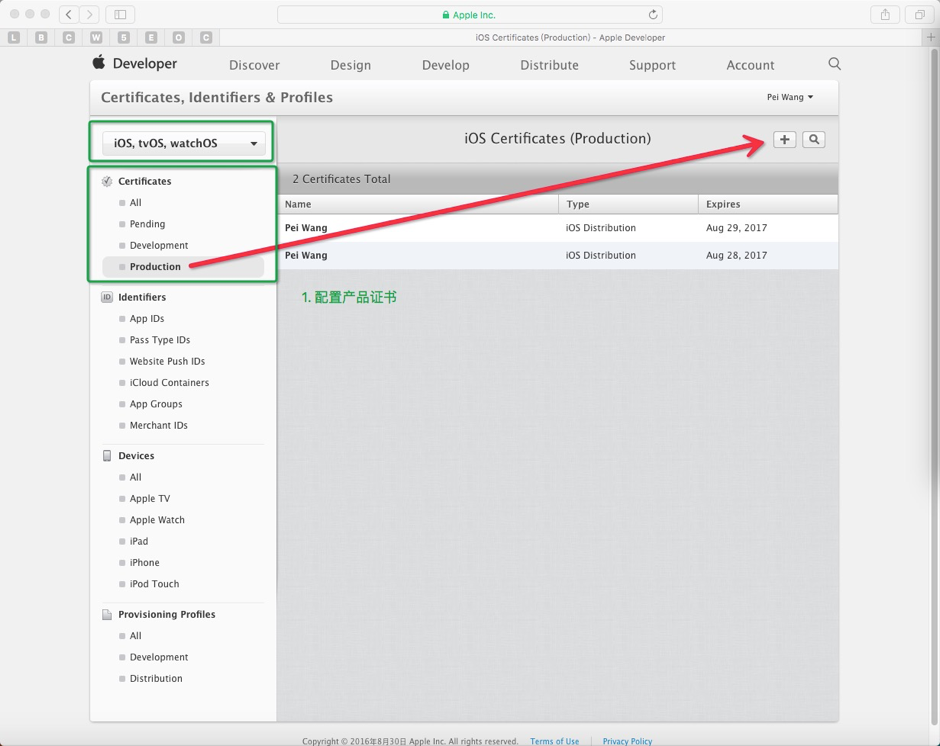
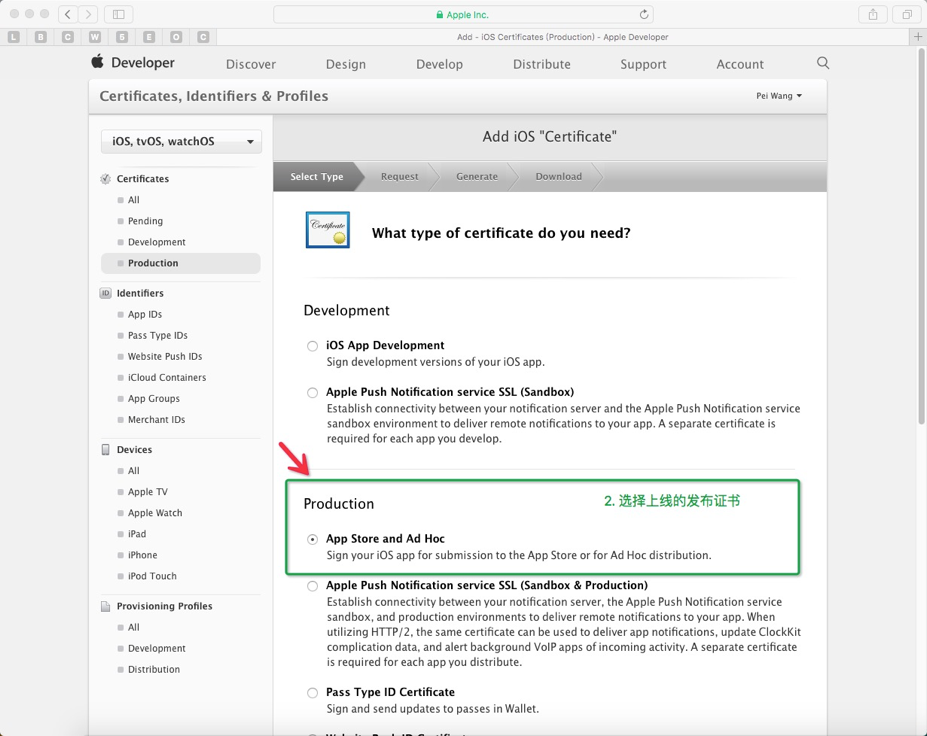
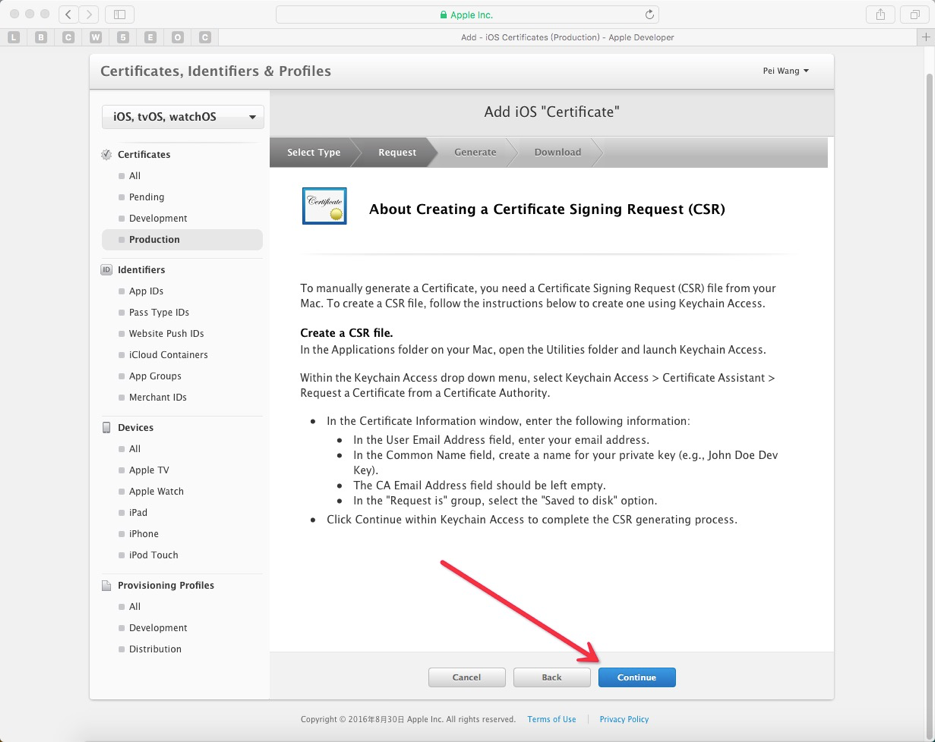
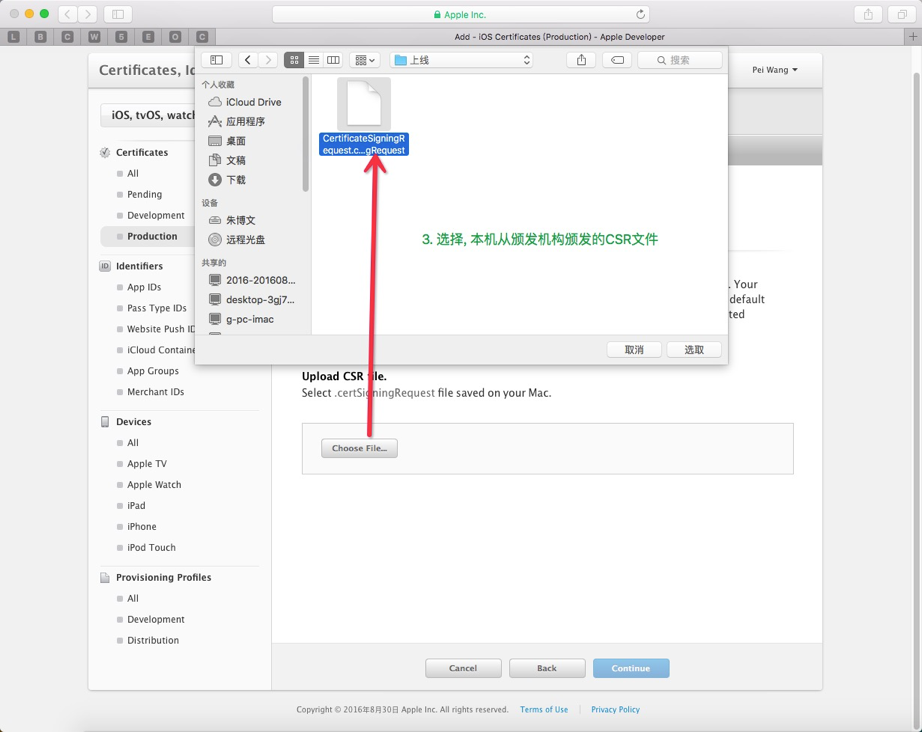
![Upload 6.png failed. Please try again.]
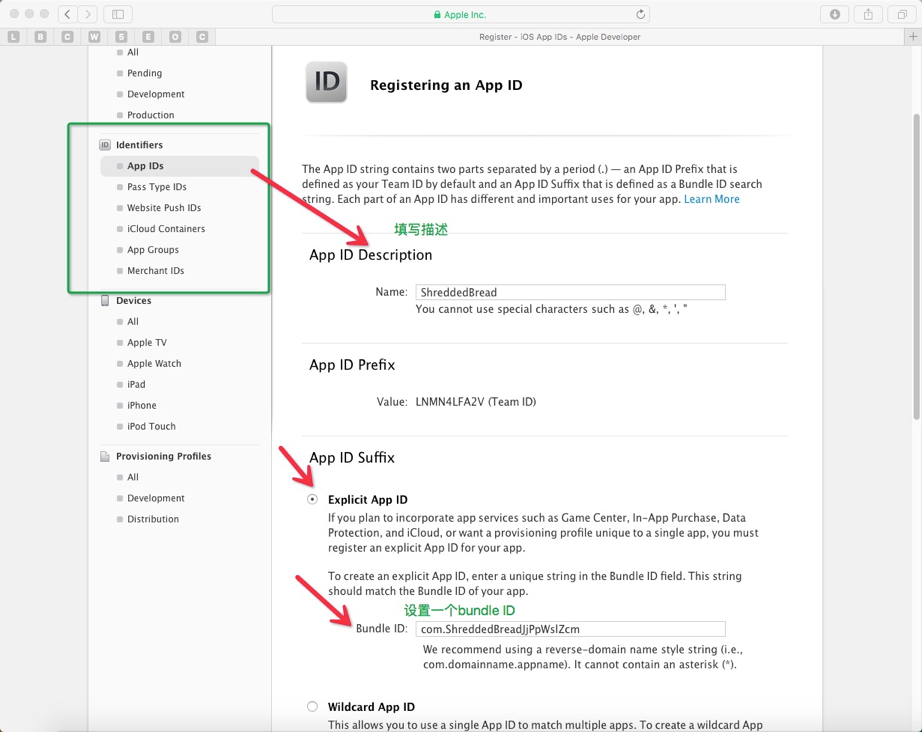
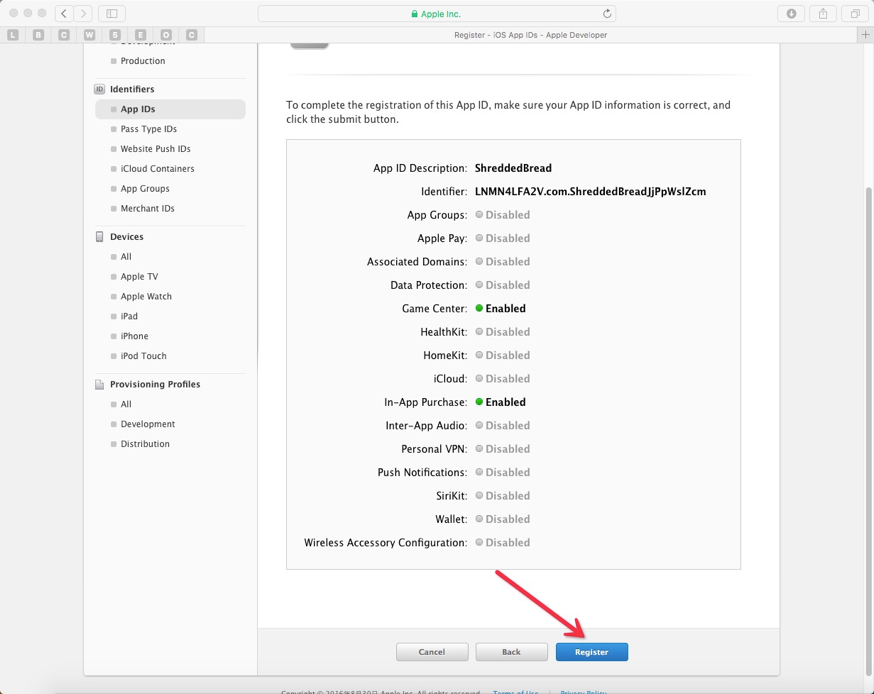
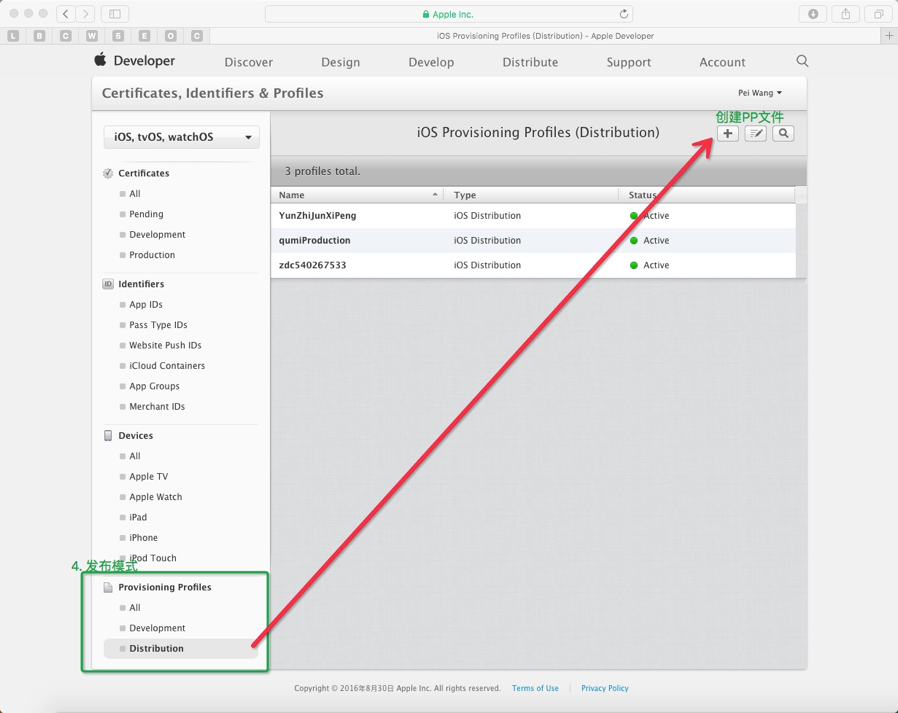

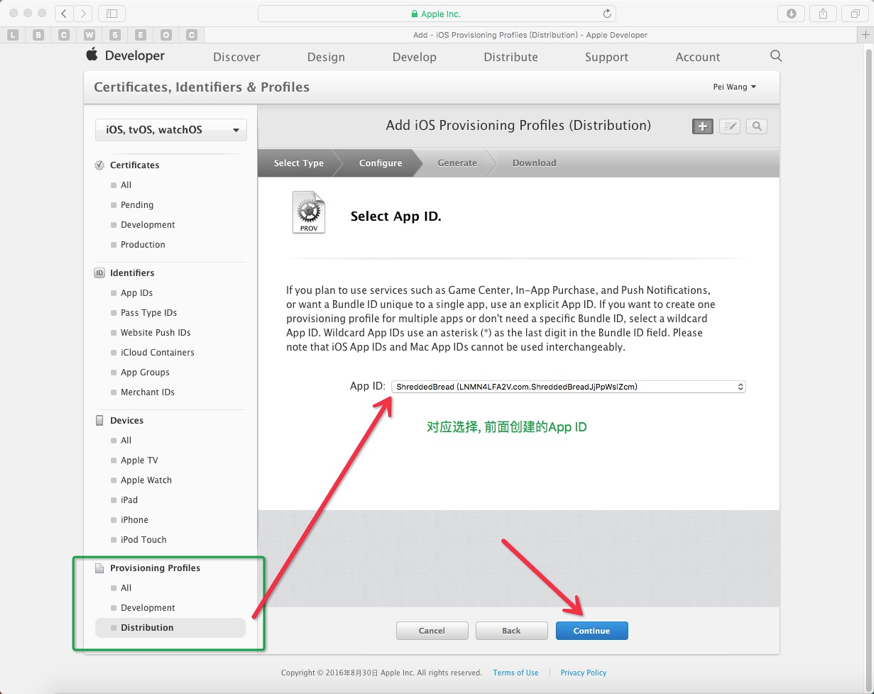

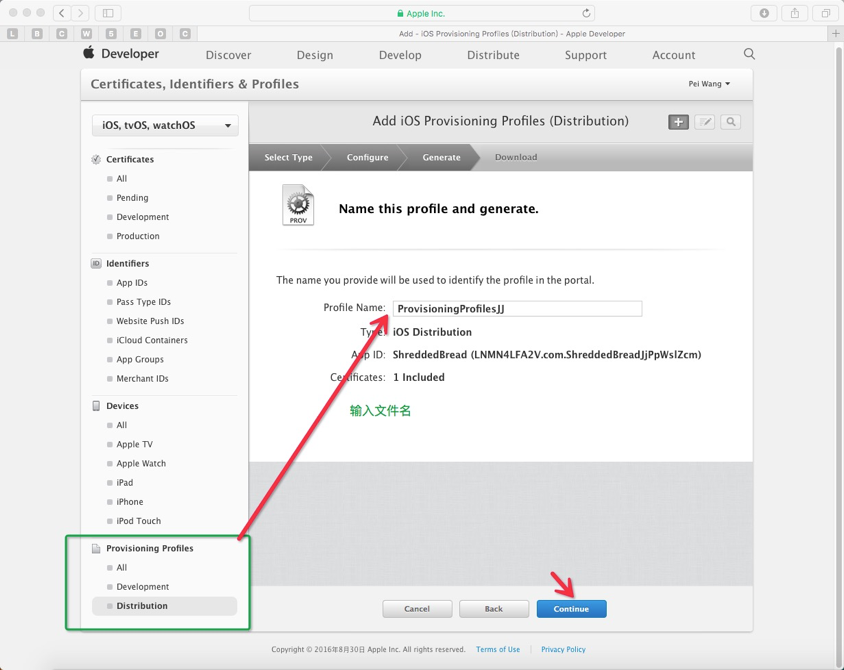

制作发布证书的这个过程中我们没有涉及到设备的添加 ,测试的时候需要添加过设备。
3.系统根证书(可直接从网络上下载, 开始我不知道总是不行改了这里就好了)
https://developer.apple.com/certificationauthority/AppleWWDRCA.cer
链接: https://pan.baidu.com/s/1hrMWeRM 密码: dz3k
上面提供两处下载
下面是钥匙串中的三个证书(根证书、 生产证书、发布证书)
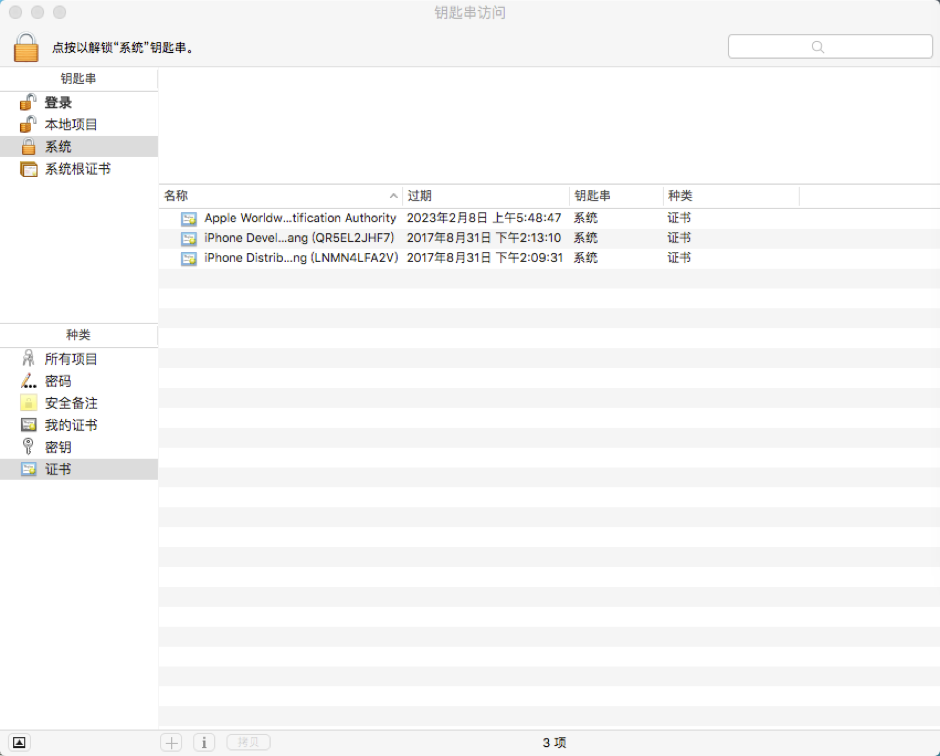
第二部分: 配置Xcode
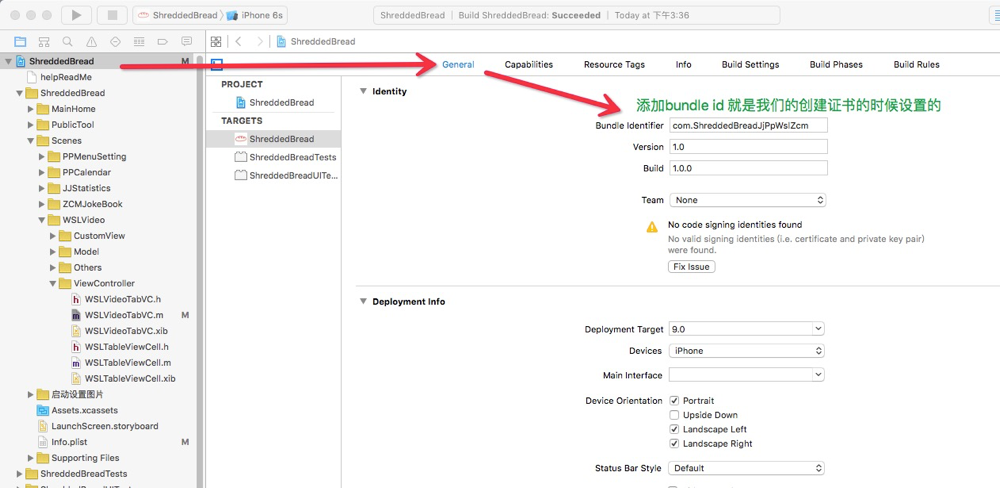
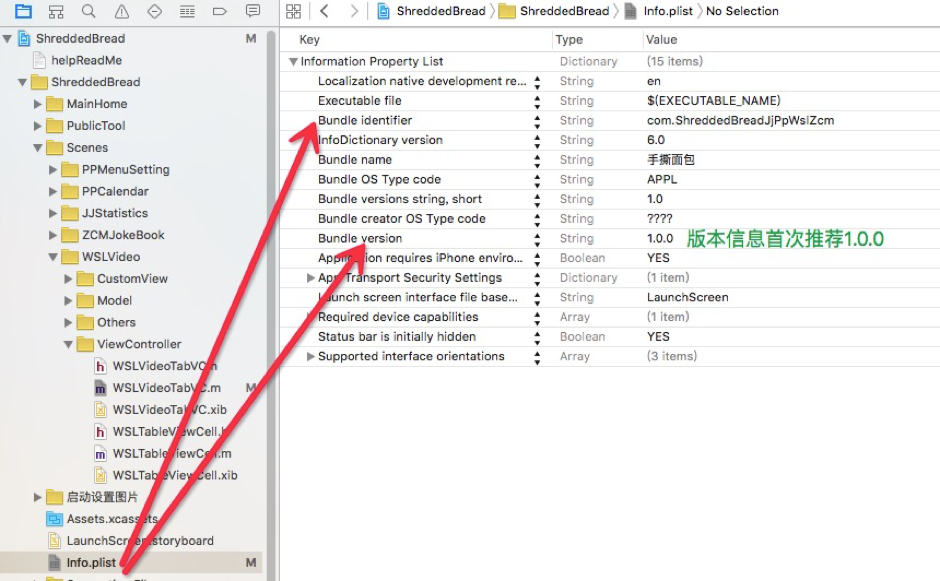
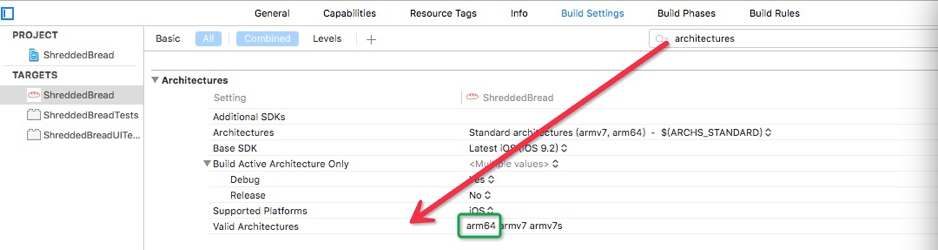
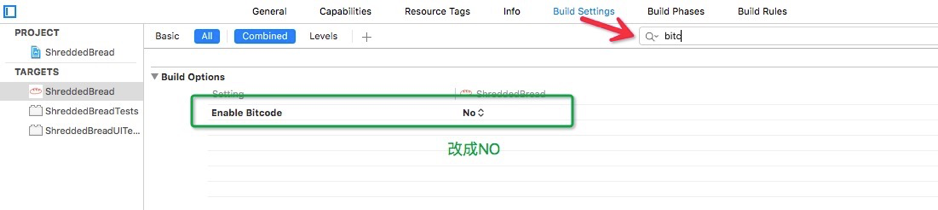
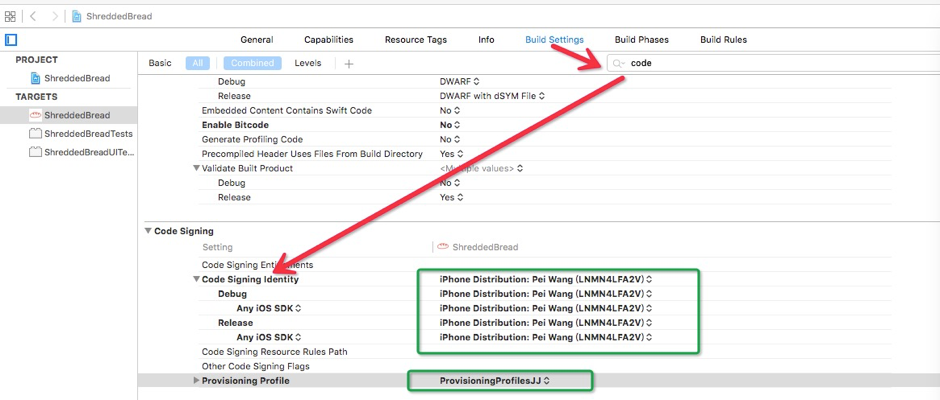
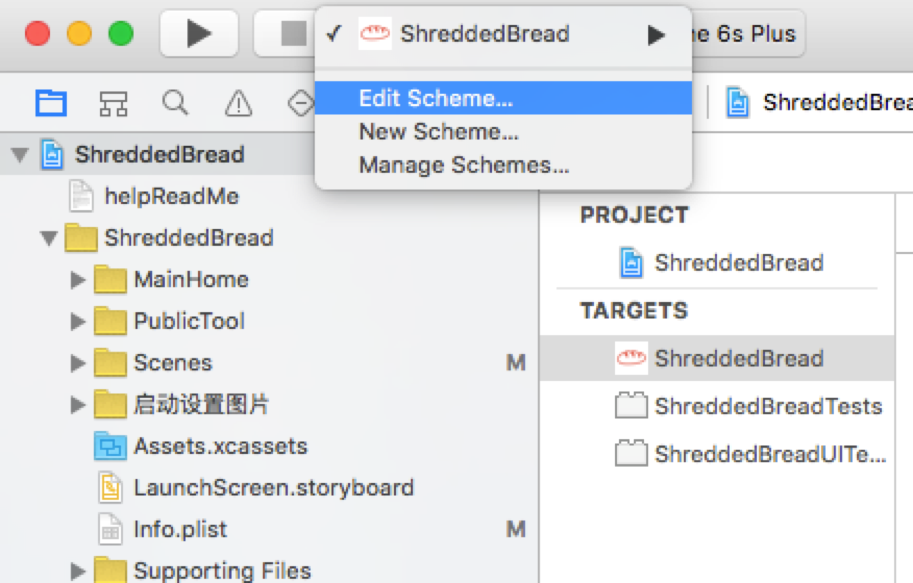
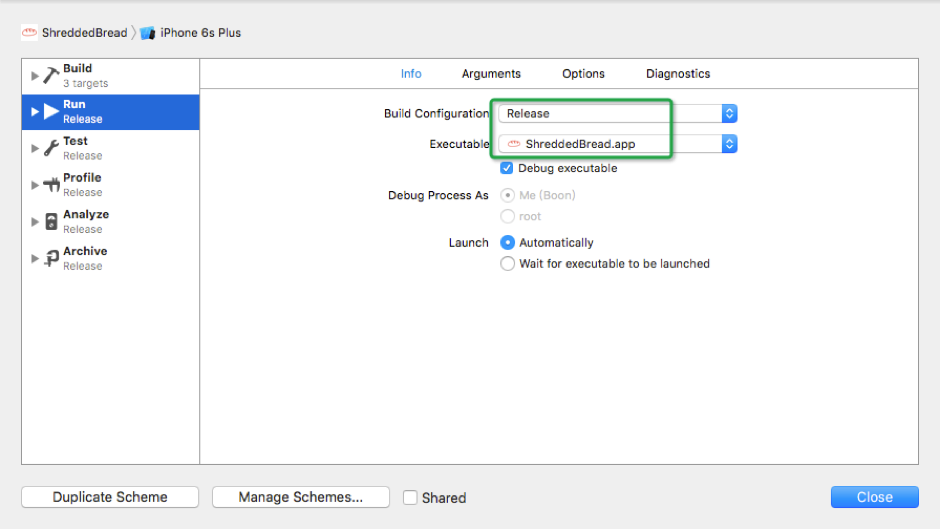
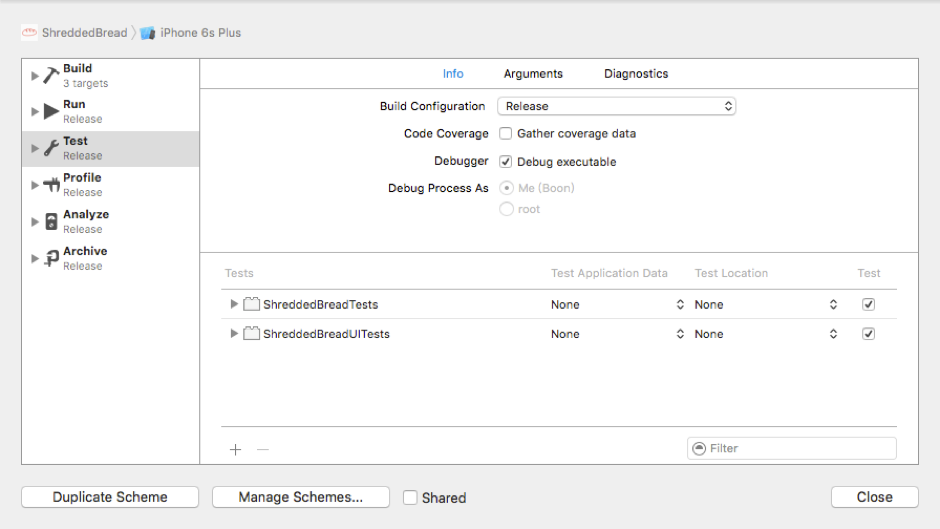
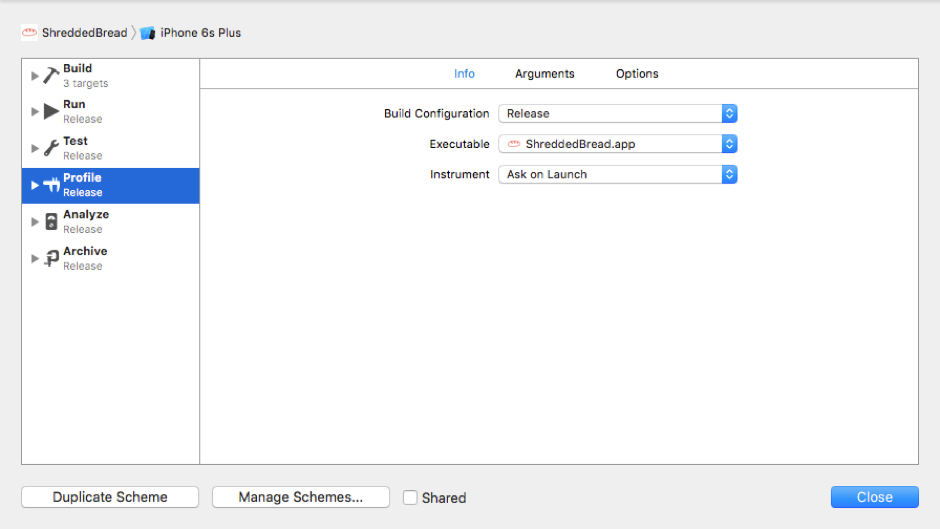
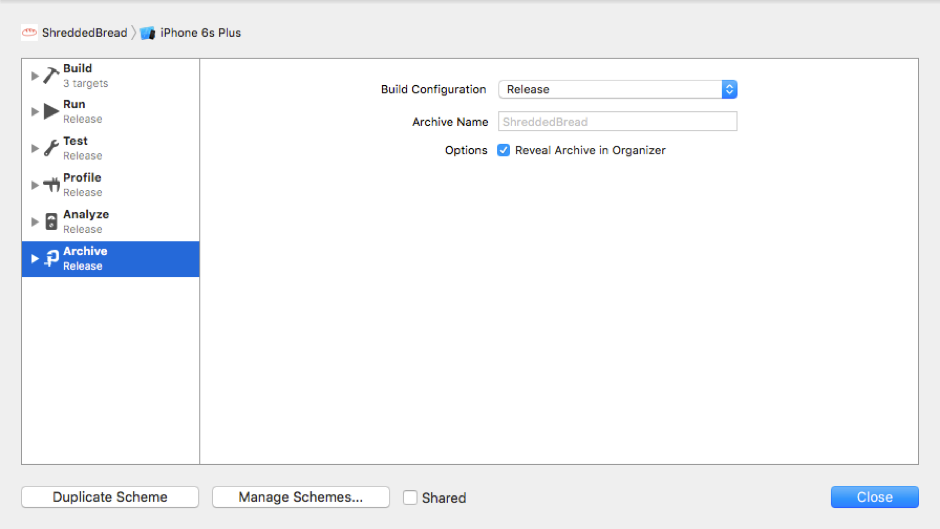
第三部分: 打包工程
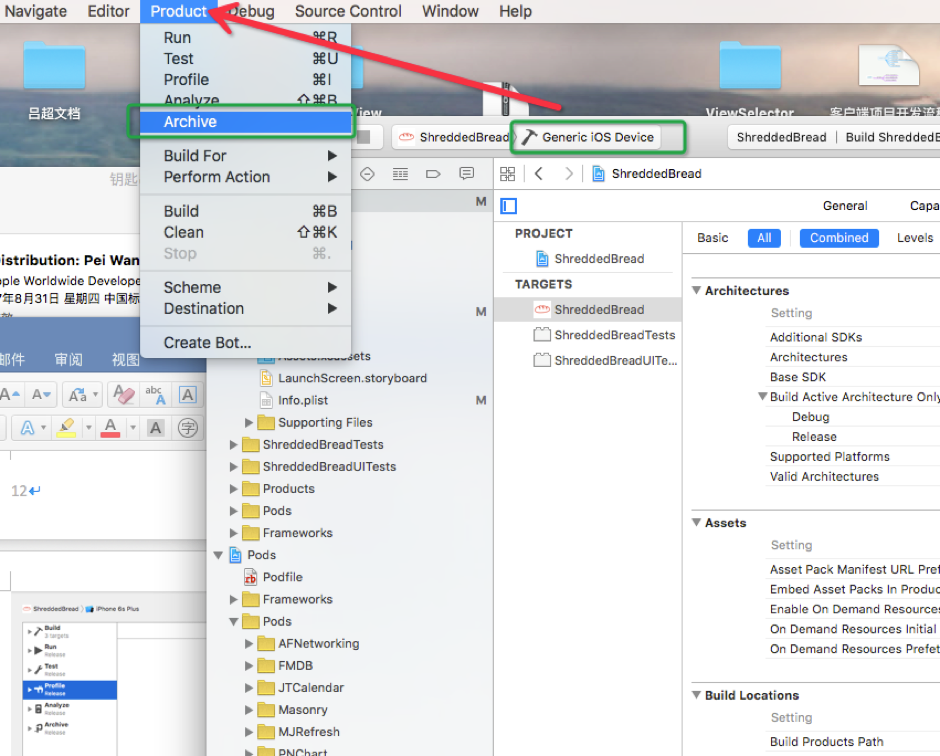
第四部分:上传到iTunes
https://itunesconnect.apple.com/WebObjects/iTunesConnect.woa/ra/ng/app
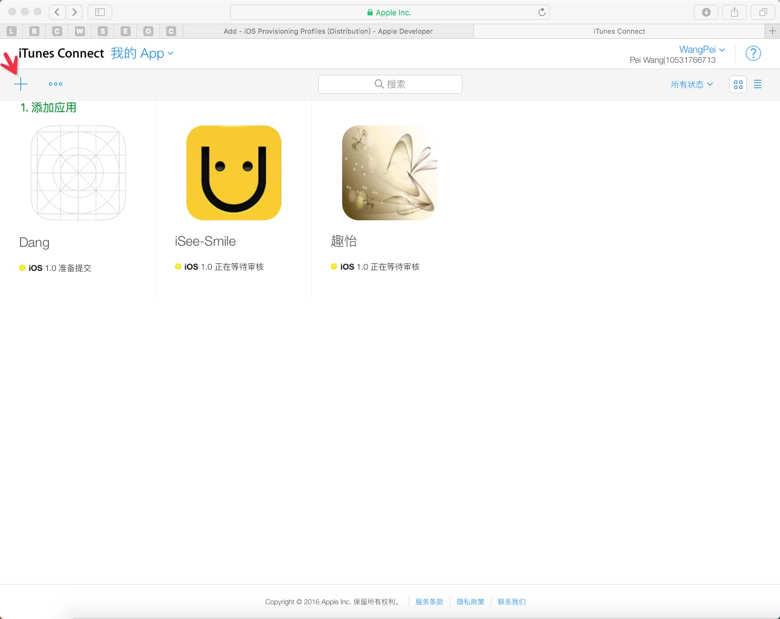
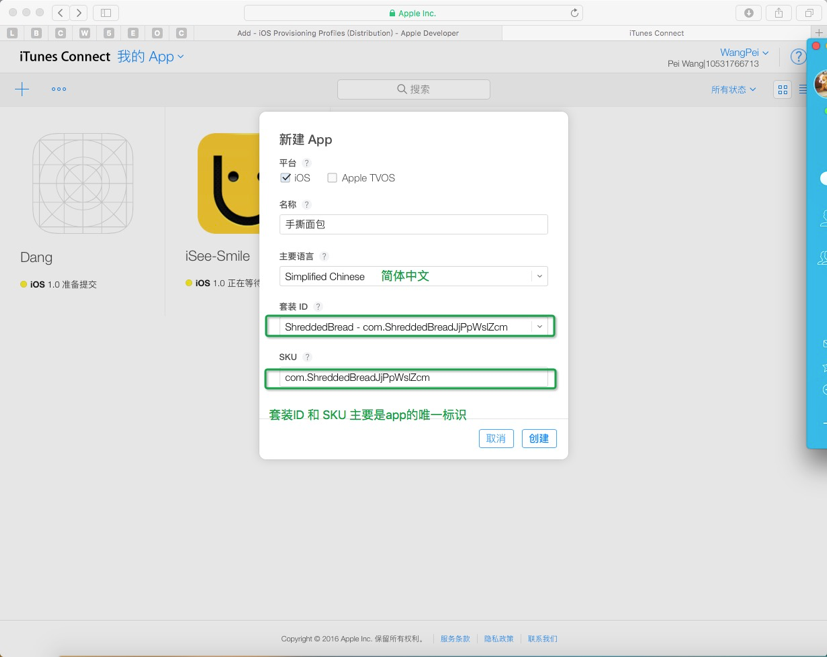
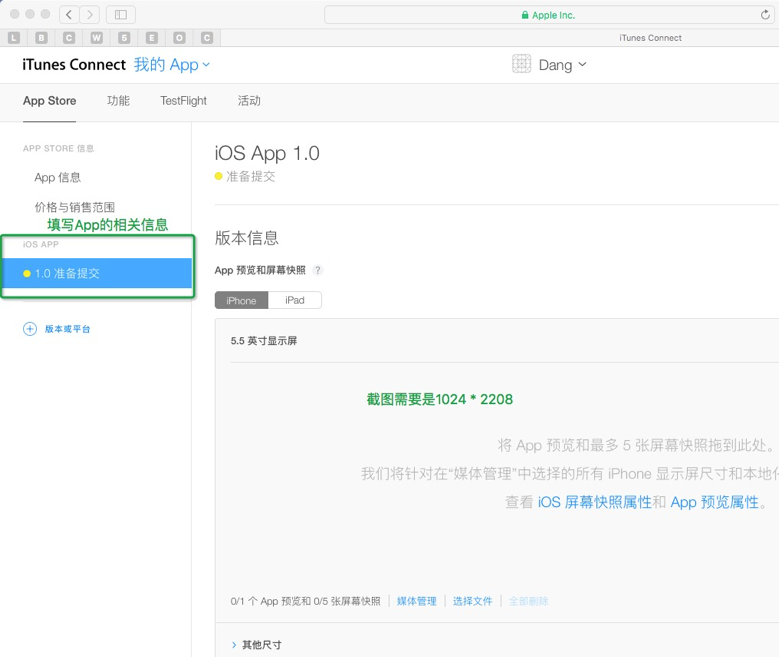
http://devhelpers.com/app/icon/resizer/ 提交一个1024*1024的icon图 生成ios程序用的各种格式图标
http://icon.wuruihong.com/ 这个网站也可以, 配合着用
【链接】程序员福利:各大平台免费接口,非常实用
http://url.cn/290wqPn






















 1万+
1万+

 被折叠的 条评论
为什么被折叠?
被折叠的 条评论
为什么被折叠?








